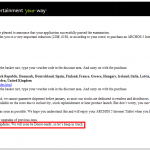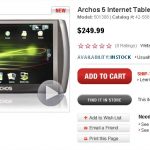Nous proposons ce guide de démarrage du Archos 5 Internet Tablet pour améliorer l’expérience Android sur une Tablette tactile à tous les primo arrivant, quelque soit leur niveau, vous n’aurez qu’à suivre les différentes étapes de cette check-list pour avoir un MID (Mobile Internet Device) exploitable sans trop passer de temps à chercher les informations vous-même.
Ce guide sera le premier billet de notre nouvelle section Tablette qui comme vous l’aurez compris assurera le suivi de l’actualité des tablettes tactiles sous Android.
Une fois votre MID complétement chargée (en une seule fois) vous allez pouvoir commencer à suivre les étapes suivantes.
1. Création de votre compte chez Archos et enregistrement de votre tablette :
Cette étape va vous permettre d’accéder à tous les services de Archos (Webradio, youtube…), il vous suffit de vous rendre sur le site d’Archos à cette adresse et de remplir le formulaire.
Une fois identifié rendez-vous sur la page ajouter un produit et saisissez les informations demandées. Votre Tablette apparaitra dans votre interface personnelle sur le site d’Archos dans la rubrique Gestion de vos produits. Comme vous aurez saisi le numéro de série de votre tablette, elle sera activée dès sa première connexion à internet.
2. Mise à jour du firmware :
Rendez vous sur la page de téléchargement du site Archos et choisissez votre modèle, récupérez sur votre ordinateur le fichier .aos et copier le ensuite à la racine du disque de votre MID. Une fois déconnectée de votre ordinateur la tablette va détecter que vous avez déposé une mise à jour de son firmware et vous proposera de l’installer. Le reste de la procédure est totalement automatique.
Cette étape peut être effectuée en ligne directement de la tablette mais nous préférons la faire dès le début et via votre ordinateur.
3. Connexion internet et activation de la tablette:
Vous allez maintenant devoir paramétrer votre MID pour qu’il se connecte sur internet, soit en le jumelant avec votre smartphone si vous avez un forfait data soit avec votre routeur wifi si vous avez l’adsl (soit avec l’accès gratuit du Mc do si vous n’avez aucun des 2).
Une fois connecté lancez le lecteur multimédia et lancez le client Webradio, comme vous avez enregistré votre tablet avec son numéro de série le terminal va s’activer tout seul.
4. installation des application ARchos et d’Appslibs (si elles ne sons pas présentes au premier démarrage):
Vous n’aurez pas d’Android Market (c’est le store Google et non Archos) sur votre MID, d’ailleurs vous n’aurez aucun market d’applications si vous achetez les premiers modèles, le logiciel client du store logiciel d’Archos étant mis à disposition après la commercialisation des premières séries de tablette il vous faudra l’installer vous-même.
Téléchargez le fichier sur ce lien depuis votre ordinateur (le navigateur de la tablette ne reconnait pas les fichiers apk) et copiez-le dans le disque de votre tablette. Lancez votre gestionnaire de fichiers (au nom très original de “Fichiers”) et double tapez sur le .apk. Une fois l’installation terminée votre MID aura enfin son store.
Archos a mis à disposition sur son site officiel un fichier permettant de remettre le pack complet de ses applications en une seule fois, il vous suffira de télécharger le fichier ici et de le déposer à la racine de la mémoire internet de votre tablette, vous pourrez ensuite lancer l’installation en double tapant sur le fichier depuis l’explorateur de fichier.
Il vous faudra ensuite aller dans les paramètres, à propos de l’appareil, outils de réparation et formatage puis de choisir assistant de démarrage. L’assistant va être lancé au prochain redémarrage (pas de panique aucunes données ne va être éffacée) et ce oup-ci vous aurez bien vos applications.
Voila vous êtes maintenant opérationnel et vous allez pouvoir commencer à créer votre environnement en installant les applications qui compléteront le système Android, vous pouvez récupérer tout un tas de logiciels sur le market d’Archos mais vous pouvez aussi installer n’importe quelle application en .apk en la lançant depuis le gestionnaire de fichier, cependant seules les applications proposées sur Appslib ont un affichage optimisé pour votre tablette et il ce peut donc que les autre logiciels soit mal adaptés (à vous de tester).